Excel- အပိုင်းအခြားများကြားတွင် ကျပန်းနံပါတ်တစ်ခုကို ထုတ်ပေးသည်။
Excel တွင် အကွာအဝေးတစ်ခုကြားရှိ ကျပန်းနံပါတ်တစ်ခုကို ဖန်တီးရန် နည်းလမ်းနှစ်ခုရှိသည်။
နည်းလမ်း 1- အကွာအဝေးတစ်ခုအတွင်း ကျပန်းကိန်းပြည့်တစ်ခုထုတ်လုပ်ရန် RANDBETWEEN() ကိုသုံးပါ။
=RANDBETWEEN(1, 10)
ဤအထူးဖော်မြူလာသည် 1 နှင့် 10 ကြား ကျပန်း ကိန်းပြည့်ကို ထုတ်ပေးလိမ့်မည်။
နည်းလမ်း 2- အကွာအဝေးရှိ ဒဿမနံပါတ်တစ်ခုပါသည့် ကျပန်းနံပါတ်တစ်ခုထုတ်လုပ်ရန် RAND() ကိုသုံးပါ။
=RANDBETWEEN(5, 14) + RAND()
ဤအထူးဖော်မြူလာသည် ဒဿမ ၅ နှင့် ၁၅ ကြားရှိ ကျပန်းတန်ဖိုးကို ထုတ်ပေးလိမ့်မည်။
အောက်ဖော်ပြပါ ဥပမာများသည် နည်းလမ်းတစ်ခုစီကို လက်တွေ့အသုံးချနည်းကို ပြသထားသည်။
အဆင့် 1- အပိုင်းအခြားရှိ ကျပန်း ကိန်းပြည့်ကို ထုတ်လုပ်ရန် RANDBETWEEN() ကို အသုံးပြုပါ။
1 နှင့် 10 အကြား ကျပန်းနံပါတ်တစ်ခုကို ထုတ်လုပ်ရန် အောက်ပါဖော်မြူလာကို အသုံးပြုနိုင်ပါသည်။
=RANDBETWEEN(1, 10)
ဤဖော်မြူလာကို ဆဲလ် A1 တွင် ရိုက်ထည့်ပြီး Enter နှိပ်ပါ :
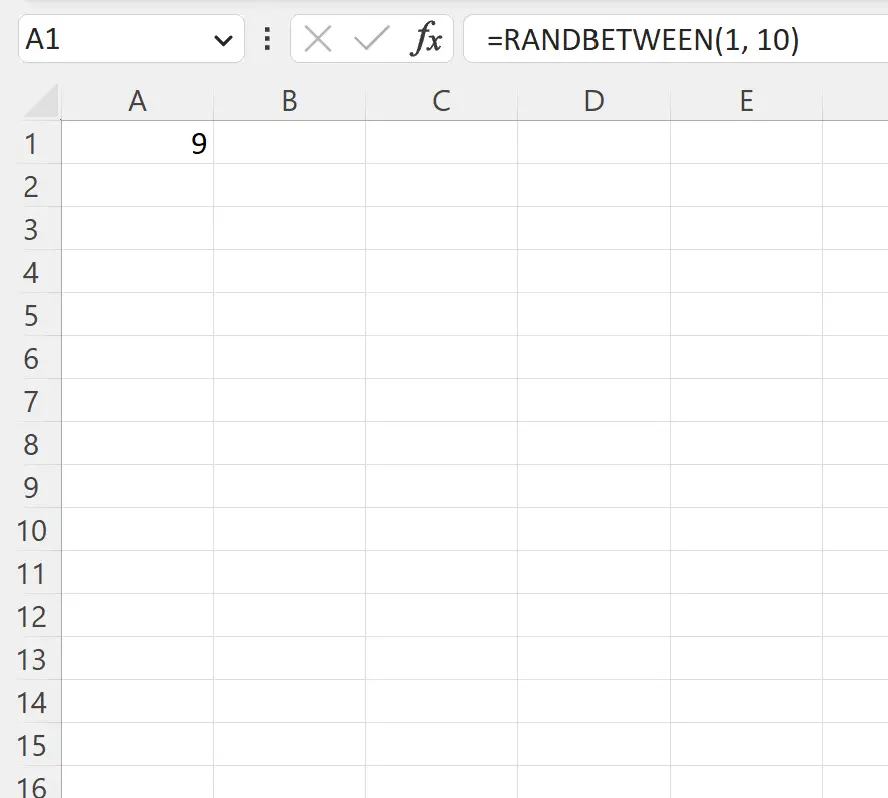
RANDBETWEEN() လုပ်ဆောင်ချက်သည် ကျပန်း ကိန်းပြည့် 9 ကို ထုတ်ပေးသည်။
1 နှင့် 10 ကြား ကျပန်း ကိန်းပြည့်များစာရင်းကို ထုတ်ပေးရန် ဤဖော်မြူလာကို တူညီသောကော်လံရှိ အခြားဆဲလ်များသို့ နှိပ်ပြီး ဆွဲယူနိုင်သည်-
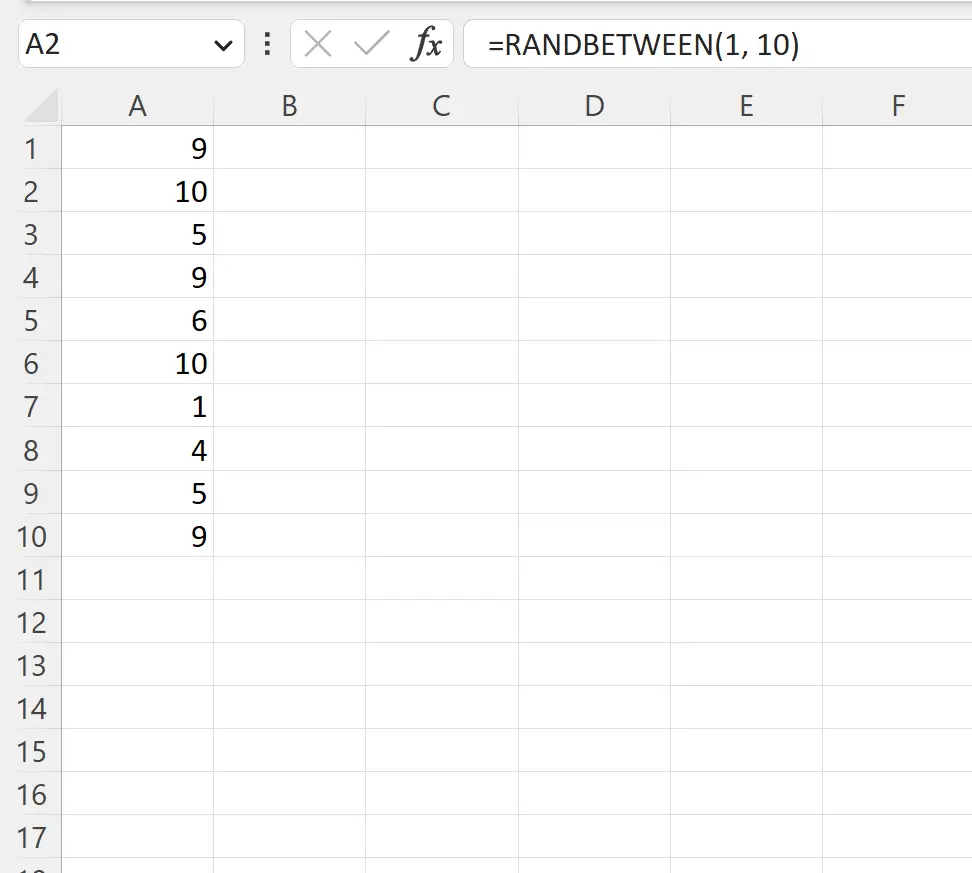
ယခု ကော်လံ A ရှိ ဆဲလ်တစ်ခုစီတွင် 1 နှင့် 10 ကြား ကျပန်း ကိန်းပြည့် ပါရှိသည်။
ဥပမာ 2- အကွာအဝေးရှိ ဒဿမဂဏန်းတစ်ခုပါရှိသော ကျပန်းနံပါတ်တစ်ခုထုတ်လုပ်ရန် RAND() ကိုသုံးပါ။
5 နှင့် 15 ကြားတွင် ဒဿမနေရာများပါသည့် ကျပန်းနံပါတ်တစ်ခုကို ဖန်တီးရန် အောက်ပါဖော်မြူလာကို အသုံးပြုနိုင်သည်။
=RANDBETWEEN(5, 14) + RAND()
ဤဖော်မြူလာကို ဆဲလ် A1 တွင် ရိုက်ထည့်ပြီး Enter နှိပ်ပါ :
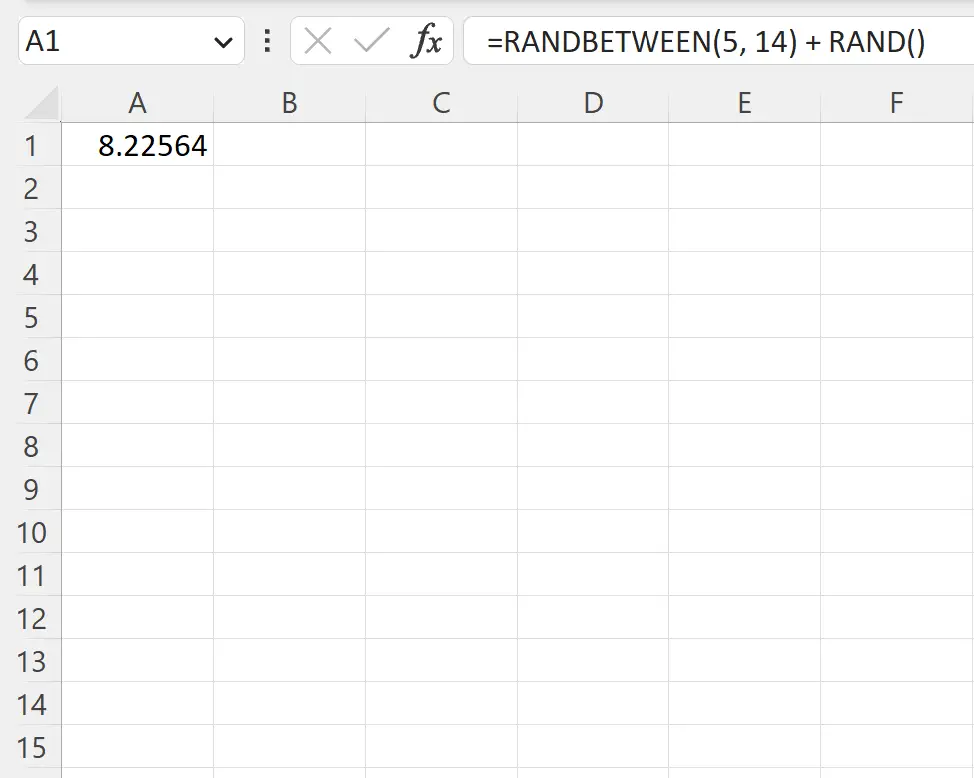
ဖော်မြူလာသည် တန်ဖိုး 8.22564 ကို ထုတ်ပေးခဲ့သည်။
ဤပုံသေနည်းသည် အမှန်တကယ် အလုပ်လုပ်ပုံဖြစ်သည် ။
- ပထမ၊ RANDBETWEEN() သည် 5 နှင့် 14 ကြား ကျပန်း ကိန်းပြည့်ကို ထုတ်ပေးသည်။
- ထို့နောက် RAND() သည် 0 နှင့် 1 ကြား ကျပန်းဒဿမကိုထုတ်ပေးပြီး ကိန်းပြည့်သို့ထည့်သည်။
ရလဒ်သည် ဒဿမ ၅ နှင့် ၁၅ ကြားရှိ ကျပန်းတန်ဖိုးဖြစ်သည်။
ကျွန်ုပ်တို့သည် ဤဖော်မြူလာကို ကော်လံ A ရှိ အခြားဆဲလ်များသို့ ဆွဲယူ၍ ဖြည့်နိုင်ကြောင်း သတိပြုပါ။
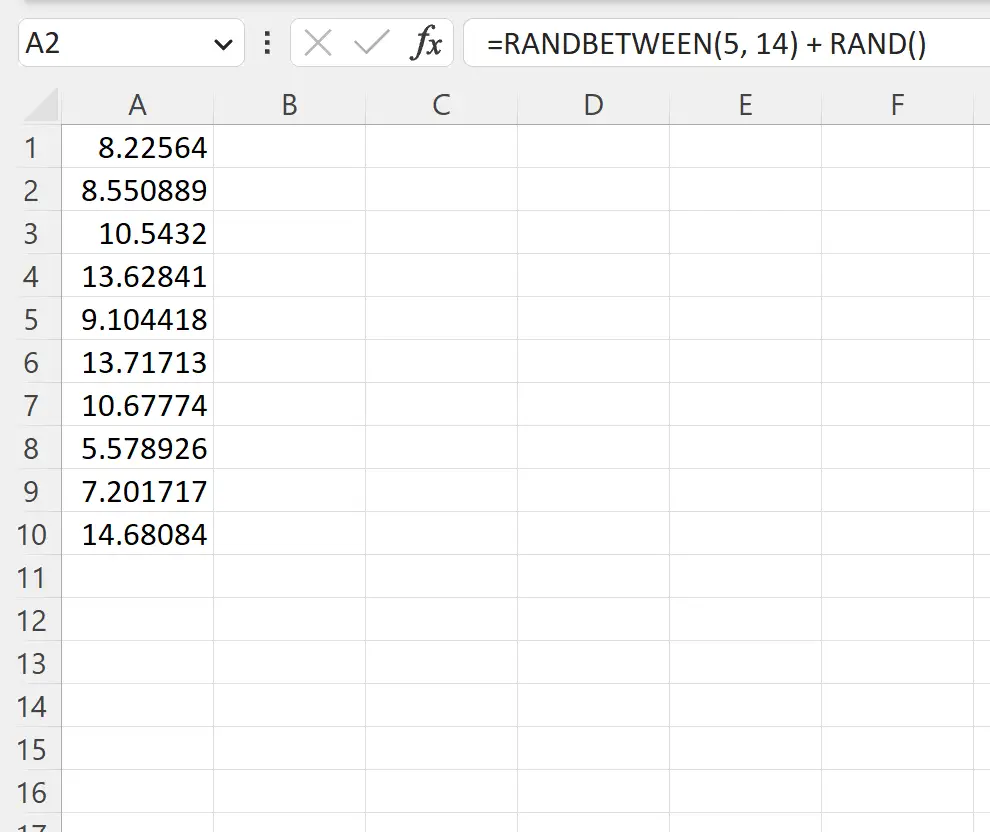
ယခု ကော်လံ A ရှိ ဆဲလ်တစ်ခုစီတွင် ဒဿမ ၅ နှင့် ၁၅ ကြားရှိ ကျပန်းတန်ဖိုးတစ်ခုပါရှိသည်။
ထပ်လောင်းအရင်းအမြစ်များ
အောက်ဖော်ပြပါ သင်ခန်းစာများသည် Excel တွင် အခြားသော အသုံးများသော အလုပ်များကို မည်သို့လုပ်ဆောင်ရမည်ကို ရှင်းပြသည်-
Excel ရှိ စံနှုန်းများအပေါ် အခြေခံ၍ ဆဲလ်များကို ကျပန်းရွေးချယ်နည်း
Excel တွင် ကျပန်းနမူနာကို မည်သို့ရွေးချယ်ရမည်နည်း။
Excel တွင် တန်ဖိုးနှစ်ခုကြား ပျမ်းမျှတွက်ချက်နည်း